Está afim de ter aquela nostalgia com os melhores jogos de PlayStation 2 mas não tem o console, apenas um computador? Hoje iremos ensinar passo-a-passo como emular jogos de PS2 no PC. Mesmo se o seu computador for antigo, não precisa se preocupar - o emulador que utilizamos possui configurações que permitem aumentar a performance nos games.
Como baixar e instalar o emulador PCSX2 no computador
Tempo necessário: 15 minutos
Baixando o PCSX2:
O primeiro passo para fazer a emulação do Playstation 2 no PC é baixar o PCSX2. Esse provavelmente é o emulador de jogos mais famoso e também o mais funcional. Conseguimos rodar todos os jogos de PS2 nesse emulador gratuíto:Clique aqui para baixar o emulador PCSX2
Entre no link acima, clique em "Latest Nightly" e depois em "Download" para baixar a versão mais atualizada do emulador;
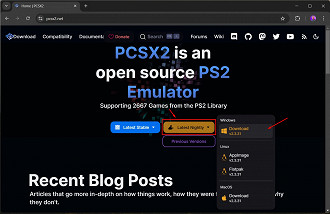
Agora precisamos descompactar o arquivo baixado. Para isso, eu utilizo e recomendo o programinha "7zip", mas também podemos usar o Winrar ou o próprio descompactador do Windows;
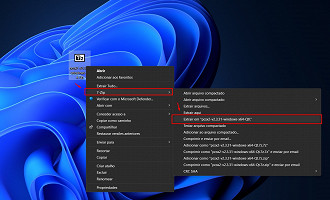
Antes de prosseguir com a instalação do emulador, precisamos baixar separadamente o arquivo BIOS do Playstation 2. Sem ele, o emulador não funciona.
Clique aqui para baixar a BIOS do PS2
O arquivo baixado tem o nome de "ps2_bios" e encontra-se na pasta de downloads do Windows. Ele será útil mais tarde no tutorial;
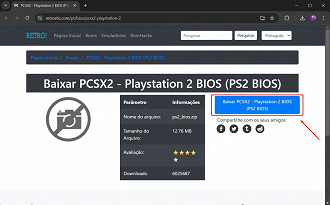
Agora vamos instalar o emulador PCSX2. Para isso, abra a pasta do emulador e depois o arquivo "pcsx2-qt"
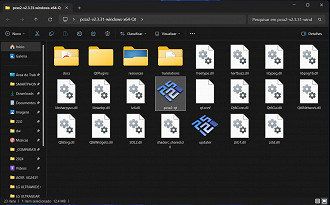
Na tela de instalação do PCSX2, você pode alterar o idioma do emulador, o tema e também ativar ou desativar as atualizações automáticas. Quando estiver satisfeito(a) com as opções, clique em "Próximo";
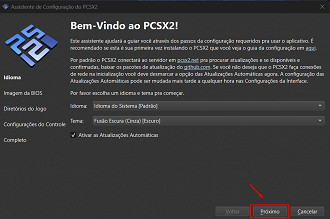
Agora iremos utilizar a BIOS que baixamos anteriormente. Para isso, clique em "Abrir a Pasta da BIOS";
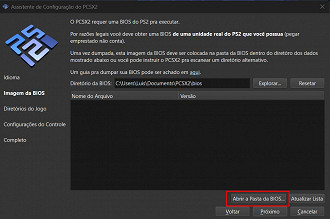
Descompacte os arquivos de "ps2_bios" para dentro da pasta que foi aberta no passo anterior;
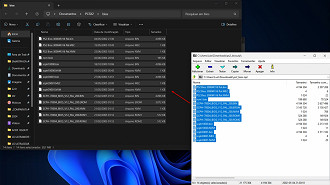
Agora volte ao emulador, clique em "Atualizar lista" e depois selecione a BIOS "scph39001.bin" - a única com bandeira dos Estados Unidos. Depois, clique em "Próximo";
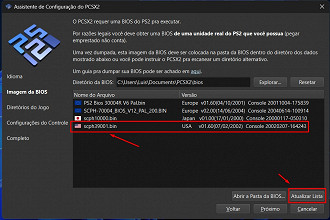
Nessa etapa você pode adicionar a pasta onde encontram-se os seus jogos de Playstation 2.
Infelizmente eu não posso fornecer o link de download das ROMs dos jogos de PS2. Apesar do console não ser mais comercializado há anos e não existir maneira legal de jogar esses games, as leis de copyright ainda se aplicam. Entretanto, é fácil de encontrar milhares de jogos de PS2 para baixar, basta utilizar o Google.
Caso ainda não tenha baixado nenhum jogo, você pode adicioná-los manulamente depois da instalação. Clique em "Próximo";
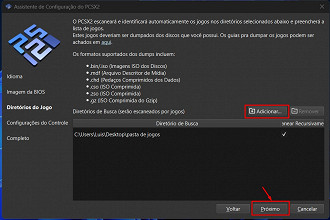
Nessa tela você pode configurar e mapear os inputs do seu controle, pode ser tanto de Playstation quanto de Xbox. Depois de pronto ou caso queira fazer isso depois da instalação, clique em "Próximo";
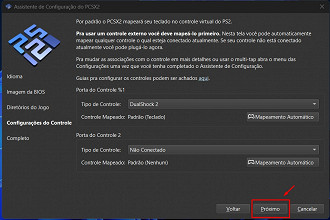
Pronto! Agora basta dar "play" no game de sua escolha e ser feliz.

Como configurar um controle no PCS2X
Antes de jogar, você precisa configurar o controle no emulador. Esse é um processo extremamemente simples:
Com o controle já conectado no PC, vá até a interface do PCS2X, clique em "Configurações" e depois em "Controles";
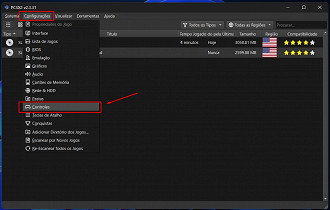
Agora selecione a porta de controle que está conectada. Depois, clique em "Mapeamento Automático" e selecione o controle. No meu caso, é o "SDL-0 (XInput Controller)", mas o nome do seu pode ser diferente
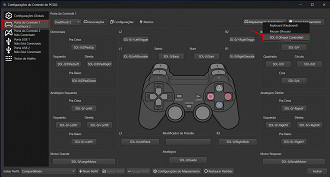
Pronto! O controle foi mapeado automáticamente e deve funcionar (pelo menos funcionou com os três modelos diferentes que testei). Clique em "Fechar".
Se você ficou com alguma dúvida, comente abaixo! Receberei um email do comentário e responderei em menos de 24 horas.
Como emular jogos de Playstation 2 no PC ou notebook?
Nesse tutorial te ensino a baixar e configurar o emulador PCSX2 para jogar títulos de Play 2 de graça no computador.
